1、首先用Photoshop软件,然后打开准备好的照片,点击顶部菜单栏中的‘文件-打开’,如下图:
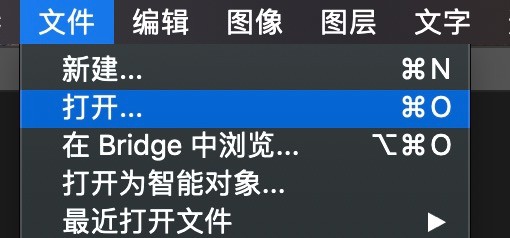
2、在弹出的对话框中,选择准备好的文件,点击‘打开’,(也可以将要打开的照片直接拖动到ps的图标上打开)如下图:
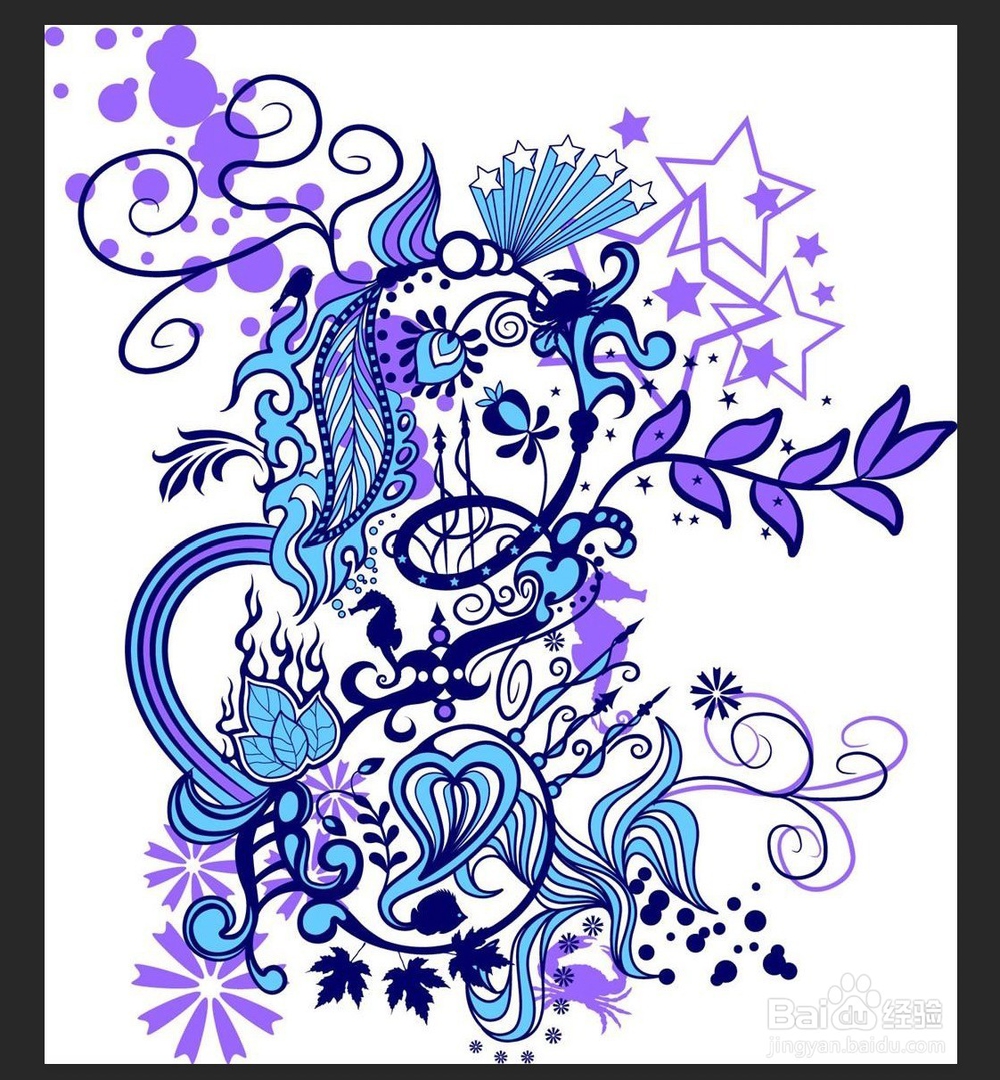
3、再打开文件后,点击顶部菜单栏中的‘图像-调整-去色’,如下图:

4、然后一张处理好了的黑白效果图就出来了,如下图:

5、可以直接command(ctrl)+C存储,也可以点击顶部菜单栏中的‘文件-存储为’进行存储,相当于另存为,原文件还在,直接关闭文件不存储即可,如下图:
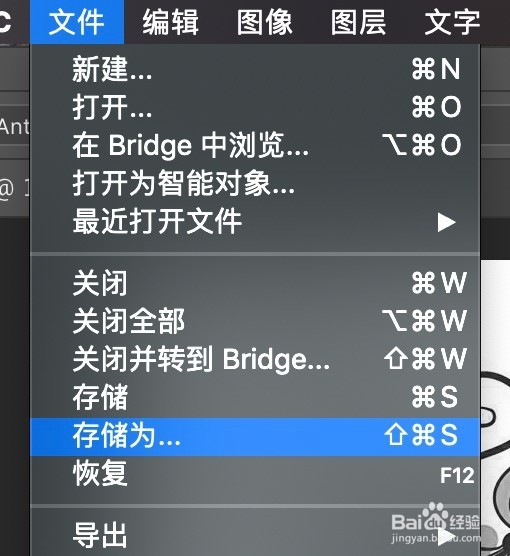
6、点击‘存储为’后,在出现的对话框中设置好名称、图片格式,点击‘保存’即可,我这里选择的是jpeg格式,然后会出现jpeg选项对话框,根据需要设置,然后点击‘确定’,如下图,

7、完成图:

